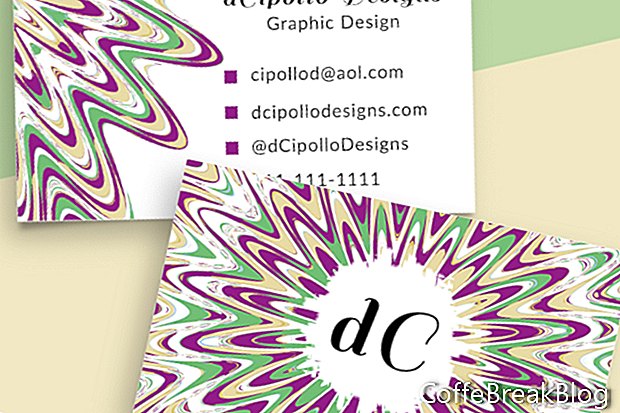Các mẫu thiết kế Photoshop rất phổ biến với các nghệ sĩ và nhà thiết kế vì chúng tiết kiệm rất nhiều thời gian khi làm việc trên một dự án cho khách hàng. Có rất nhiều thị trường trực tuyến bán các mẫu này, bao gồm Creative Market và Adobe Stock.
Mỗi nhà thiết kế mẫu có sở thích riêng của mình để thiết kế mẫu. Trong ví dụ này, tôi đang sử dụng một trong các mẫu danh thiếp của riêng mình, trong đó có một bảng vẽ riêng cho mặt trước và mặt sau của danh thiếp. Mỗi yếu tố thiết kế nằm trên một lớp riêng biệt, giúp bạn dễ dàng tùy chỉnh đồ họa và văn bản giữ chỗ cho nhu cầu của bạn. Các lớp được tổ chức và mã màu. Hãy mở mẫu và xem xét.
Bạn sẽ thấy ba bản vẽ (xem ảnh chụp màn hình). Bản vẽ đầu tiên (xem ảnh chụp màn hình) chứa các hướng dẫn cho hướng dẫn và danh sách các phông chữ được sử dụng trong thiết kế. Biểu tượng Mắt cho mỗi lớp trong bảng vẽ Hướng dẫn được mã hóa màu xanh lam. Bạn sẽ muốn sử dụng các hướng dẫn Bleed, Trim và Safe khi đặt các yếu tố thiết kế của bạn.
Dòng chảy máuĐồ họa nền cho mặt trước thẻ và mặt sau thẻ phải mở rộng đến dòng Bleed màu đỏ và do đó trên toàn bộ bản vẽ. Bằng cách mở rộng nền cho dòng Bleed, bạn ngăn đường viền trắng dọc theo mép thẻ.
Cắt và đường an toànNếu văn bản, logo và đồ họa của bạn nằm trong dòng Trim màu xanh, chúng không nên bị cắt đi. Nhưng tốt hơn là đặt các yếu tố thiết kế của bạn bên trong dòng Safe màu xanh lá cây.
Bảng điều khiển lớpBên cạnh bảng vẽ Hướng dẫn, bảng điều khiển Lớp cũng có bảng vẽ cho Mặt trước danh thiếp (xem ảnh chụp màn hình) và Mặt sau danh thiếp (xem ảnh chụp màn hình). Trong mỗi bản vẽ, bạn sẽ thấy một số lớp chứa các thành phần thiết kế, bao gồm các lớp cho văn bản, hình dạng và đồ họa. Các lớp văn bản được mã hóa màu đỏ và các hình dạng và lớp đồ họa được mã hóa màu xanh lá cây.
Bạn cũng sẽ có một lớp chứa các hướng dẫn Bleed, Trim và Safe cho mỗi artboard. Vì lớp này là lớp duy nhất trong các bản vẽ nghệ thuật này được mã hóa màu xanh lam, nên dễ dàng bật và tắt khả năng hiển thị của hướng dẫn, bằng cách nhấp vào biểu tượng Mắt.
Đồ họa nềnNhư trong nhiều mẫu thiết kế, tôi đã bao gồm việc phối hợp các thiết kế nền (xem ảnh chụp màn hình) cho mặt trước thẻ và mặt sau thẻ. Những đồ họa này được sử dụng như là. Tuy nhiên, chúng cũng là những đối tượng thông minh và dễ dàng thay thế bằng đồ họa của riêng bạn. Các lớp đồ họa nền được mã hóa màu xanh lá cây.
Logo giữ chỗNếu bạn muốn bao gồm một đồ họa logo, có một đồ họa logo giữ chỗ là một đối tượng thông minh. Bấm đúp vào đối tượng thông minh (xem ảnh chụp màn hình) để thay thế đồ họa logo giữ chỗ bằng đồ họa của riêng bạn. Khi bạn đã thay thế logo và lưu tệp .psb tạm thời, bạn có thể thay đổi kích thước và định vị lại logo khi cần trên bản vẽ.
Văn bản giữ chỗBạn sẽ muốn thay thế văn bản giữ chỗ bằng tên của bạn hoặc tên doanh nghiệp của bạn (xem ảnh chụp màn hình). Bạn cũng có văn bản giữ chỗ cho nghề nghiệp, email, trang web, hashtag xã hội và số điện thoại của bạn. Đối với tất cả những điều này, bạn có thể thay đổi văn bản, phông chữ, màu sắc, kiểu dáng, kích thước, vị trí hoặc xóa văn bản khi cần thiết.
Mẫu sử dụng phông chữ Adobe Typekit miễn phí. Nếu bạn có tư cách thành viên Creative Cloud hoặc thành viên dùng thử miễn phí, bạn có thể dễ dàng tải xuống hoặc đồng bộ các phông chữ miễn phí từ trong Photoshop (xem ảnh chụp màn hình). Tất cả các lớp văn bản được mã hóa màu đỏ.
Vì mỗi dòng văn bản nằm trên một lớp riêng biệt, nên rất dễ dàng tùy chỉnh văn bản với thông tin của riêng bạn. Chỉ cần chọn văn bản giữ chỗ (xem ảnh chụp màn hình) và nhập văn bản của riêng bạn.
Biểu tượng viên đạnỞ mặt trước hoặc mặt sau của thẻ, một số dòng văn bản có biểu tượng hình dạng vector nhỏ ở bên trái của văn bản. Bạn có tùy chọn để thay đổi kích thước, tô màu, định vị lại hoặc xóa các biểu tượng này. Chỉ cần nhấp đúp vào hình thu nhỏ để mở Bộ chọn màu (xem ảnh chụp màn hình) và chọn màu. Chuyển đến bảng Properties (xem ảnh chụp màn hình) để thay đổi các thuộc tính khác. Cũng như các lớp đồ họa khác, các lớp này được mã hóa màu xanh lá cây.
Như bạn có thể thấy, bằng cách sử dụng các đối tượng thông minh cho đồ họa có thể thay đổi, hình dạng vector và văn bản có thể chỉnh sửa, các mẫu bố cục thiết kế này dễ dàng tùy chỉnh với thông tin khách hàng, logo và màu sắc thương hiệu của bạn.
Bản quyền 2018 Adobe Systems Incorporated. Đã đăng ký Bản quyền. (Các) ảnh chụp màn hình sản phẩm Adobe được in lại với sự cho phép của Adobe Systems Incorporated. Adobe, Photoshop, Album Photoshop, Photoshop Elements, Illustrator, InDesign, GoLive, Acrobat, Cue, Premiere Pro, Premiere Elements, Bridge, After Effects, InCopy, Dreamweaver, Flash, ActionScript, Fireworks, Đóng góp, Cap activate, Flash Catalyst và Flash Paper là / là [a] nhãn hiệu đã đăng ký [s] hoặc nhãn hiệu [s] của Adobe Systems Incorporated tại Hoa Kỳ và / hoặc các quốc gia khác.
Video HướNg DẫN: Bố Cục Trong Thiết Kế Đồ Họa, Nguyên Lý Thiết Kế,Thiết Kế Banner Facebook Online (Có Thể 2024).